Word如何实现用图片直接替换文字技巧!
来源:网络收集 点击: 时间:2024-04-27【导读】:
在使用Word文档处理文字的时候,当我们想实现通过替换命令直接将指定内容替换成图片,又该如何快速实现呢?工具/原料moreWord教程以Word2013为例方法/步骤1/6分步阅读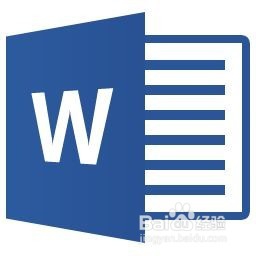 2/6
2/6 3/6
3/6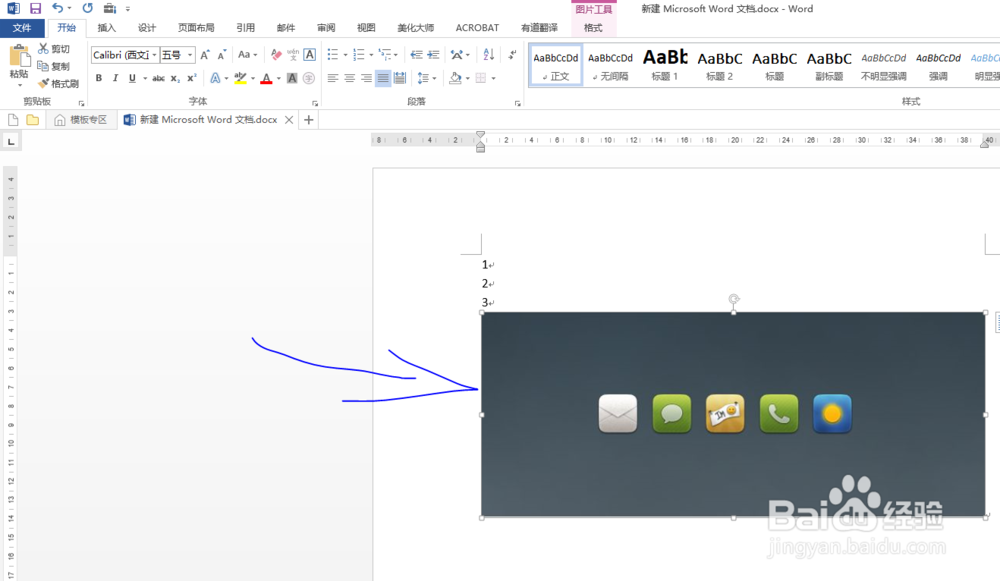 4/6
4/6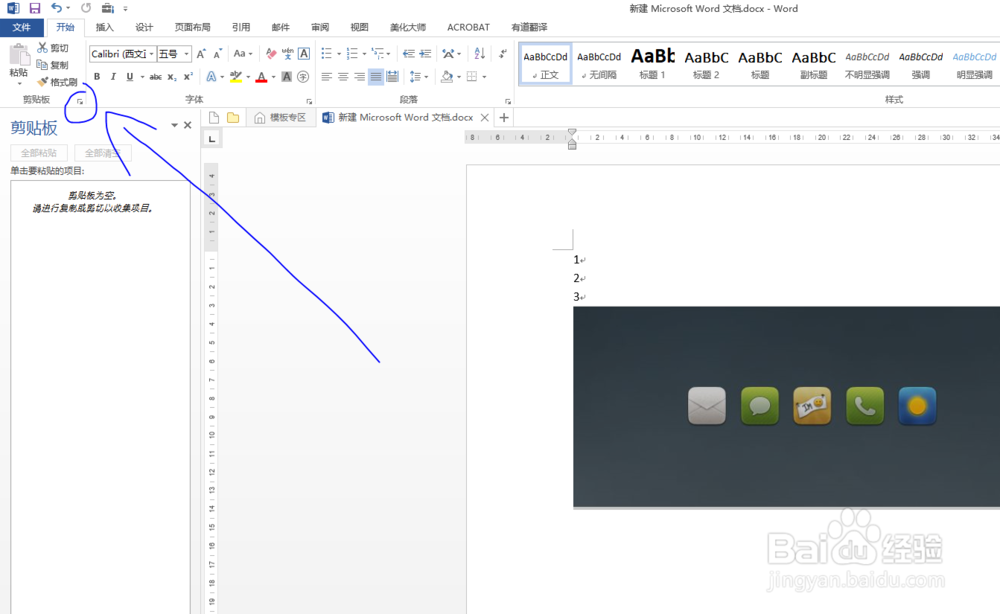 5/6
5/6 6/6
6/6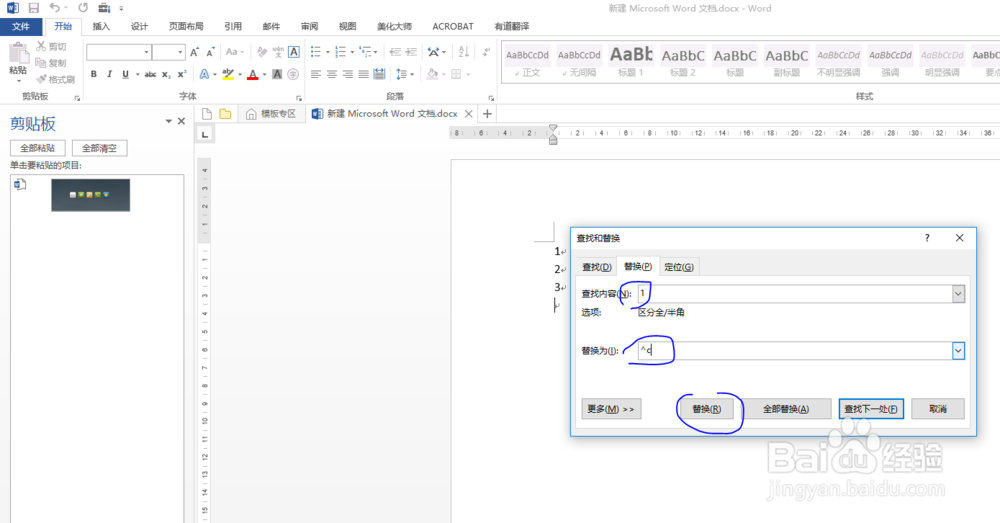
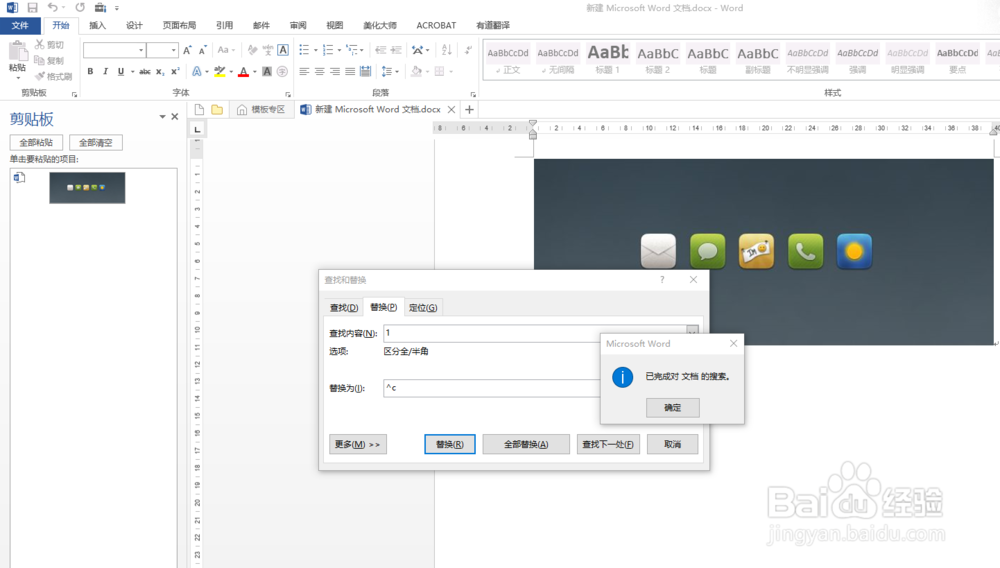 注意事项
注意事项
教程以新建的Word文档为例来介绍如何实现图片替换文字技巧。
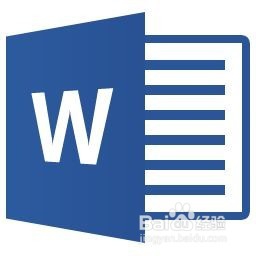 2/6
2/6鼠标左键双击Word文档图标即可快速打开该应用程序。
 3/6
3/6教程以下列图片为例。
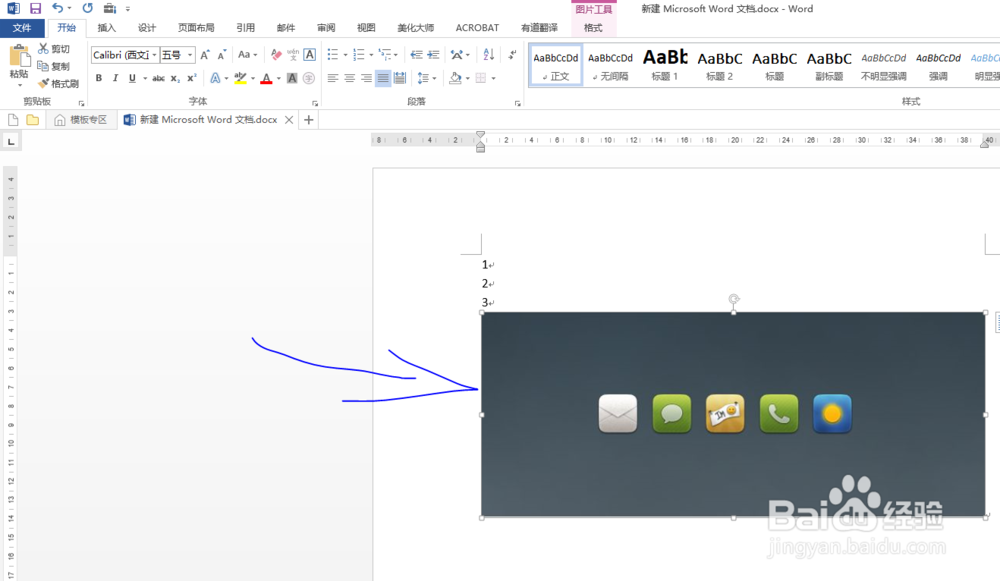 4/6
4/6首先单击剪贴板右边的那个展开按钮,调出剪贴板窗口。
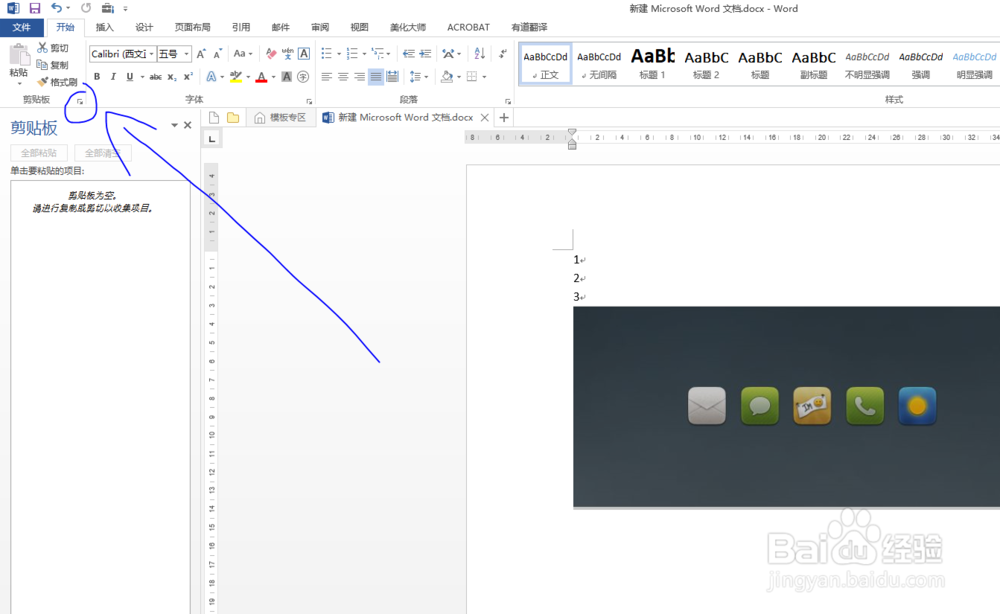 5/6
5/6选中需要替换的图片,然后按下Ctrl+X键进行剪切,此时剪贴板窗口中就能看到刚刚剪贴图片的略缩图。
 6/6
6/6按下Ctrl+H键调出替换窗口,教程以将刚刚剪切的图片替换Word文档中内容中的数字1为例,查找内容输入1,替换内容输入^c。注意这是的c是小写字母c,而非大写字母C,然后单击替换按钮即可。此替换功能是用剪贴板中最新的数据来替换查找内容。
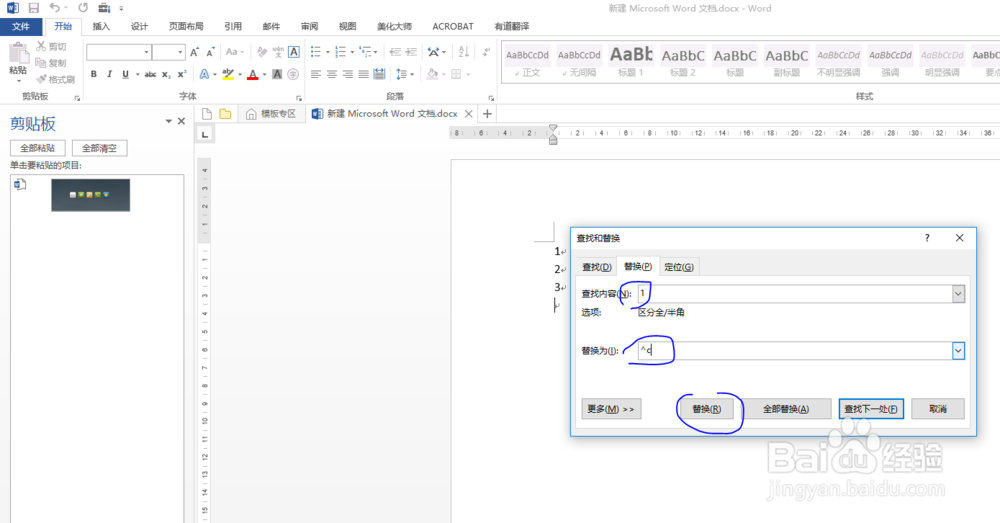
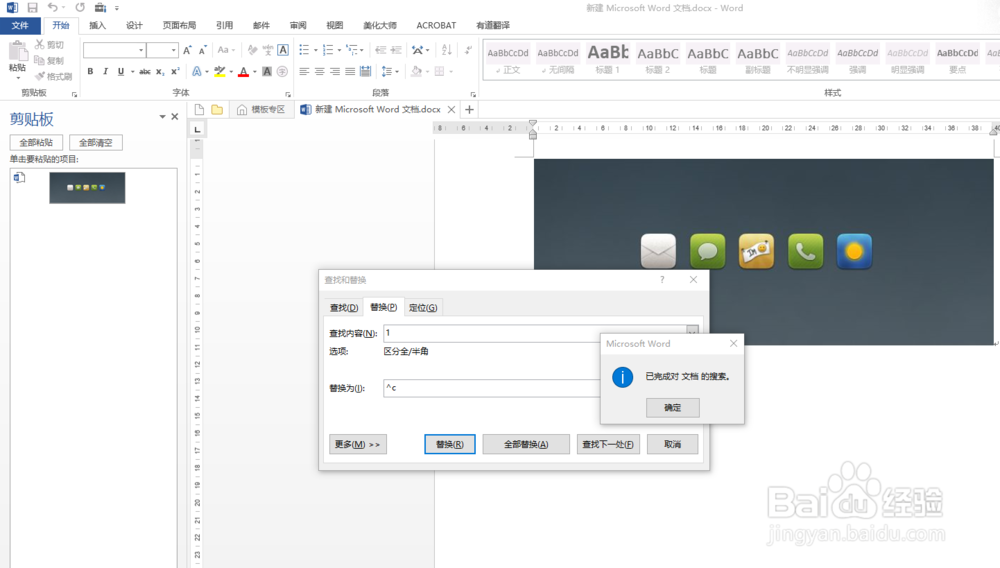 注意事项
注意事项如果对您有点帮助,请帮忙点个赞再走,谢谢!
WORD图片替换文字版权声明:
1、本文系转载,版权归原作者所有,旨在传递信息,不代表看本站的观点和立场。
2、本站仅提供信息发布平台,不承担相关法律责任。
3、若侵犯您的版权或隐私,请联系本站管理员删除。
4、文章链接:http://www.1haoku.cn/art_604246.html
上一篇:两个excel不能互相复制粘贴
下一篇:今日头条在哪里调节背景为白色
 订阅
订阅